DVD 视频对象文件(也称为 VOB 文件)是 DVD 上的文件。 VOB 文件包含大部分数据,包括字幕、视频和音频。 它还具有导航内容和 DVD 菜单。 或者,如果您想从 DVD 共享视频本身的一些剪辑,您可能需要将 VOB 转换为更兼容的格式,例如 GIF 格式。 因此,您将快速与他人分享您希望拥有的剪辑,甚至在您的社交媒体帐户上使用它们。 按照本文中的说明,您将能够转换 VOB 文件转换成 GIF 使用离线和在线可用的各种转换器工具。
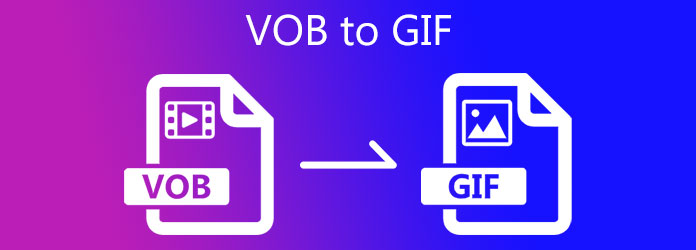
Video Converter Ultimate 毫无疑问,它是用于将 VOB 文件转换为 GIF 图像的最佳和最可靠的桌面应用程序。 只需按几下按钮,即可在几分钟内转换您的文件。 更重要的是,您不必担心是否支持您想要的格式,因为它几乎支持所有输入/输出格式。 此外,您无需等待一两个小时即可转换您最喜爱的文件; 借助此工具的 70 倍更快的转换技术,转换文件不再是一件苦差事; 只需几秒钟,您就可以转换文件。 无论如何,要了解有关此工具如何将 VOB 文件转换为 GIF 的更多信息,请按照以下简单步骤操作。
主要特性
下载并安装 VOB 到 GIF 转换器
首先要设置第一件事,请关闭浏览器,访问 Video Converter Ultimate 的主网站,然后在桌面上下载该工具。 相反,您可以点击下面的下载按钮进行快速安装。
在界面添加VOB文件
接下来,通过选择 加号(+) 用户界面中间的按钮。 如果要导入多个文件,可以选择 添加文件 按钮,然后点击 添加文件夹.
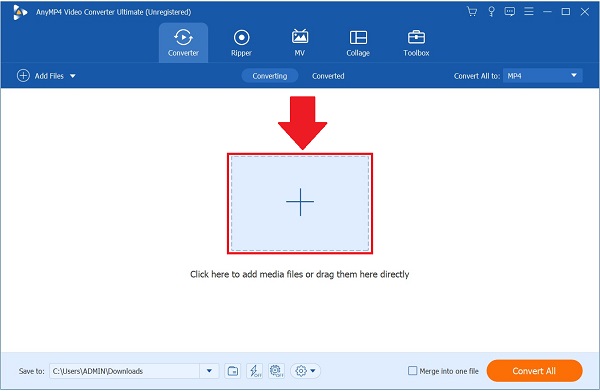
将 VOB 文件转换为动画 GIF
导入 VOB 文件后,您可以通过勾选 格式 输出详细信息的持续时间附近的图标。 然后,单击 视频 标签。 从视频格式列表中,找到 的GIF 格式化并选择 同一来源 作为保存更改的分辨率。
请注意: 通过点击 自订设定档 所需分辨率的图标,您可以更改比特率、帧率、颜色设置并启用循环动画以保持 GIF 重复。 然后,点击 创建新 为输出设置新的更改。
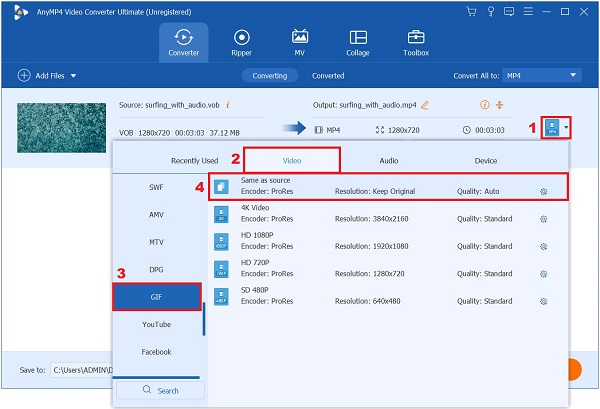
重命名VOB文件
设置输出后,您可以通过选择 靠近的按钮 转换 标签。

激活快速转换功能
接下来,为了将转换速度提高 70 倍,请启用 超快速转换,它象征着界面底部的一个照明图标。
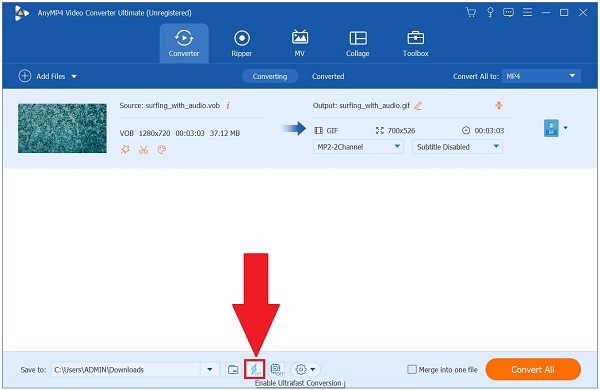
导出桌面上的 GIF 文件
最后,要欣赏 GIF 文件,点击 全部转换 按钮在界面的右侧,等待渲染过程完成。 现在,与您的朋友分享动画 GIF!
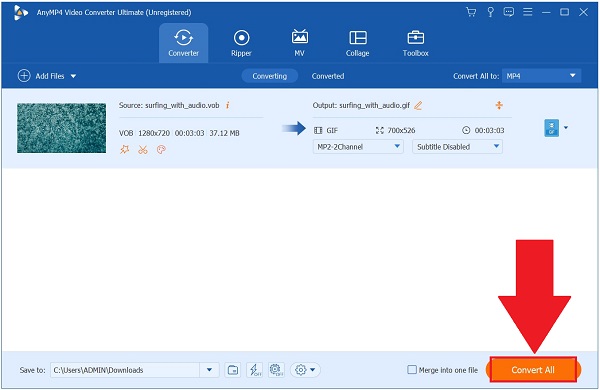
Convertio 是最值得称赞的在线工具之一,可帮助您满足转换要求。 它可以转换各种格式,允许您转换文档、电子书、字体、演示文稿、图像、音频和视频等格式以满足您的需求。 不仅如此,它还支持近 300 种格式并提供批量转换。 用户不满意的唯一一件事就是每个文件最多只能上传 100MB 大小的文件。 这意味着如果您需要转换大文件,这可能不是您的最佳选择。 不过,以下是将您的 VOB 文件转换为 GIF 的步骤。
在浏览器上运行在线工具。
从您的文件夹中选择 VOB 文件。 否则,您可以通过 Dropbox 或 Google Drive 上传文件。
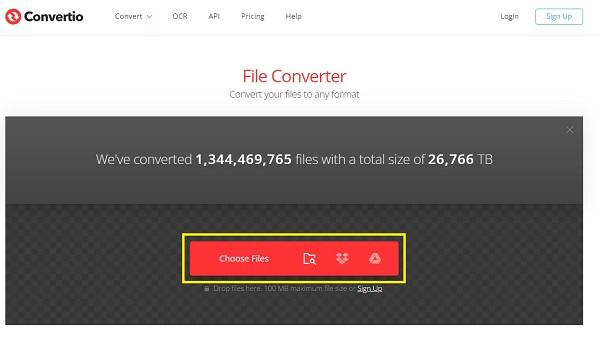
导入 VOB 文件后,现在可以通过单击将 VOB 文件转换为 GIF 格式 下拉式菜单。 然后,选择 的GIF 作为所需的格式。
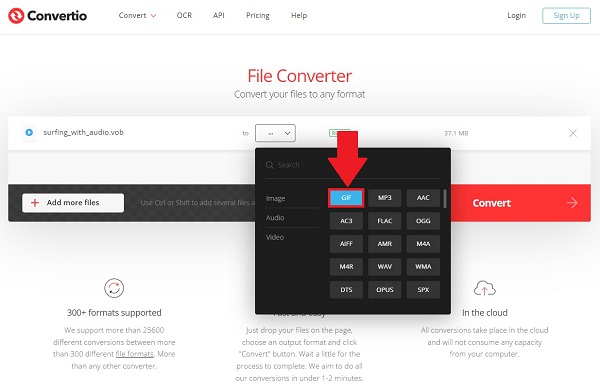
选择首选格式后,勾选 转化率 界面右上角的按钮并开始转换过程。
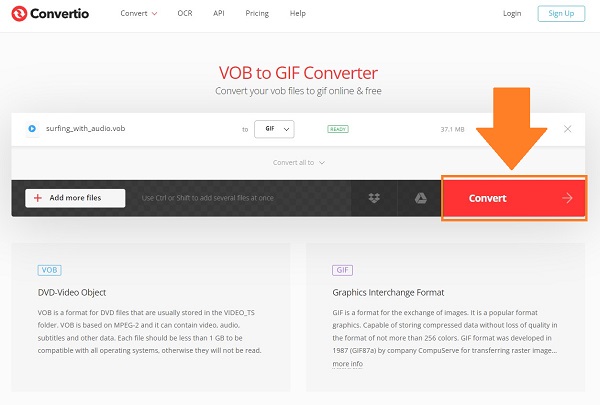
最后,转到文件夹目标以预览 GIF 文件。
Aconvert 是免费的在线工具 视频到GIF转换器 可以与任何当前浏览器一起使用,包括 Internet Explorer。 使用它,您可以在各种音频和视频格式之间进行转换,包括 MP3、MP4、MOV 和 FLV 等。 此外,您可以将它们转换为图像格式,例如 JPEG、PNG、SVG 等。 使用此在线程序的优点是不收取任何费用,也无需注册。 但是,它只允许每个会话进行一次转换这一事实可能在某些时候被证明是一个劣势。 同时,看看如何将VOB文件转换为GIF的简单步骤。
拉出浏览器,进入转换器工具的官方网站。 在您当前的浏览器上安装并启动设备。
在菜单栏中,找到并勾选 视频 标签。 它会立即将您定向到视频转换器页面。
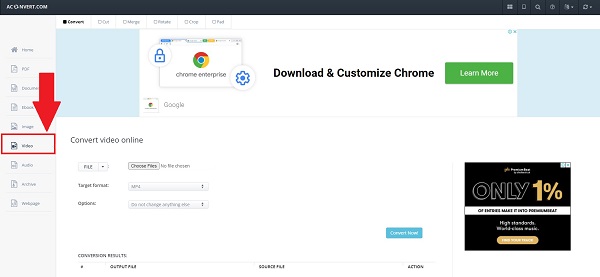
然后,打了 本地文件 按钮从您的文件夹上传 VOB 文件。
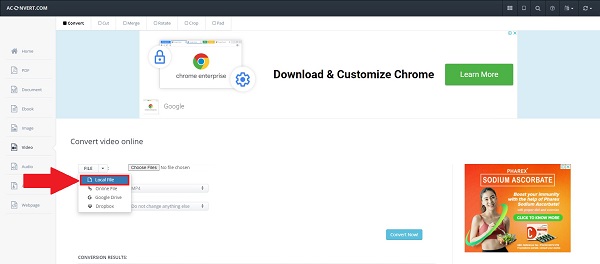
上传文件后,找到 目标格式 下拉菜单,向下滚动,然后点击 的GIF 格式。
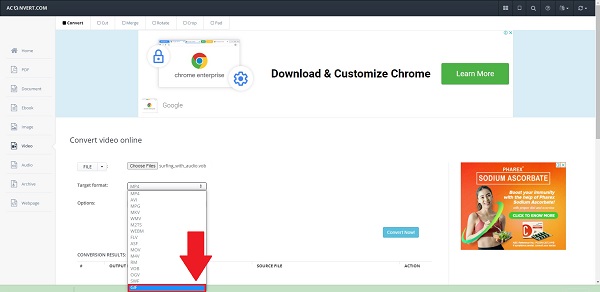
请注意: 您还可以通过点击修改输出设置 改变大小, 帧率, 和比特率设置 在下拉菜单上。
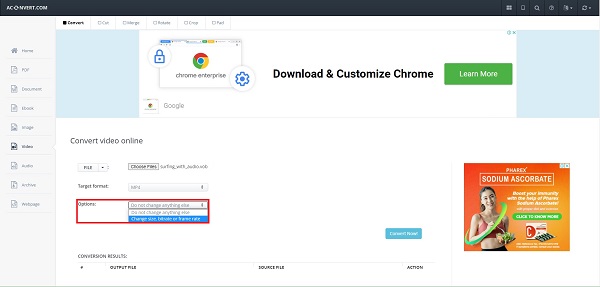
最后,点击 立即转换 按钮导出文件。 转换后,您可以在 下载 按钮。
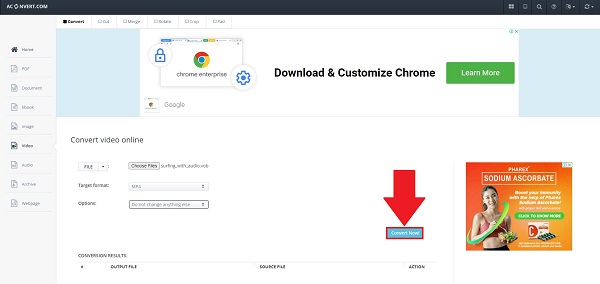
将 VOB 转换为 GIF 的最快方法是什么?
如果您想轻松快速地转换,您可以利用 Video Converter Ultimate. 它具有 70X 快速转换技术,可以快速转换您的视频而不会损失质量。
VOB 能够在所有操作系统上播放吗?
不幸的是,VOB 媒体文件缺乏与所有操作系统和设备的兼容性。 因此,如果 VOB 文件无法在您的设备上运行,您可能需要第三方应用程序将您的 VOB 文件转换为通用格式。
什么是 VOB 媒体文件?
VOB 或视频对象是 DVD 媒体容器。 它包含音频、视频、字幕和菜单内容。
这里的所有都是它的! 既然您已经知道如何将 VOB 文件转换为 GIF,那么您以后就不会遇到任何麻烦了。 在线工具可能会出现问题,尤其是当您的互联网连接速度较慢时。 但是,如果您有离线桌面工具,例如 Video Converter Ultimate, 将一个文件转换为另一个文件很容易。 由于该工具为您提供快速、简单和高效的体验。 立即下载该工具!
更多阅读
Windows、Mac OS X 和在线上的前 8 个动画 GIF 大小调整器
要以简单的方式免费调整 GIF 图像的大小,您可以通过阅读我们在 PC、Mac 和在线上的 GIF 调整大小列表来探索最好的一个。
在桌面和在线上将 GIF 转换为 MOV 视频的 5 大方法
如何将 GIF 图像转换为 MOV 视频? 这里有五种方法可以在没有技术技能的情况下在 Windows、Mac 和在线上完成这项工作。
在 PC/Mac/iOS/Android 上将 GIF 转换为 MP4 的可行教程
在所有视频转换器中,本文介绍了在 Windows、Mac OS X、iOS 和 Android 设备上将动画 GIF 转换为 MP4 视频文件的最简单方法。
M4V 到 DVD 刻录机:适用于 Windows 和 Mac 的 4 大工具
寻找备份 M4V 文件的最佳方式? 这个博客提供了一些优秀的 M4V 到 DVD 刻录机和一个可靠的教程来刻录你的视频。